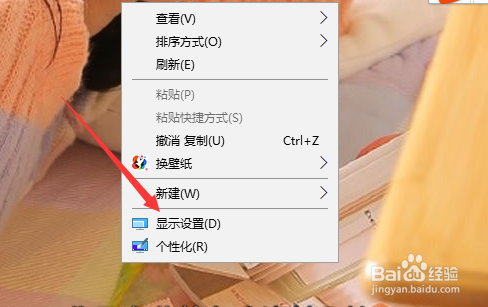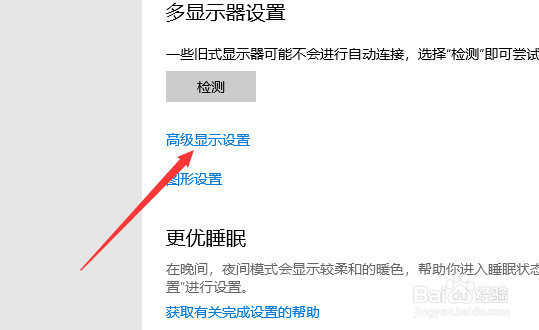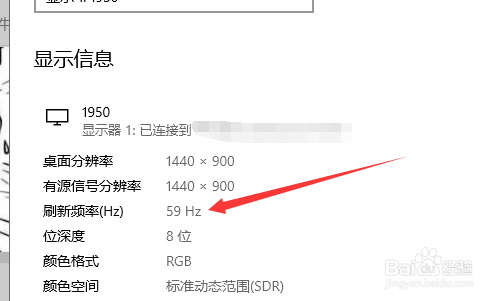Windows10怎么查看屏幕刷新频率
1、首先右键点击电脑桌面的任意空白位置。
2、然后在弹出的选项中点击显示设置。
3、再弹出的新窗口中往下滑找到高级显示设置。
4、这时在界面中即可看到屏幕的刷新频率。
5、如果要更改屏幕刷新频率就点击显示适配器属性。
6、其次在弹出的窗口中点击监视器。
7、其次在界面中点击下拉选项框即可更改屏幕刷新频率。
声明:本网站引用、摘录或转载内容仅供网站访问者交流或参考,不代表本站立场,如存在版权或非法内容,请联系站长删除,联系邮箱:site.kefu@qq.com。
阅读量:90
阅读量:74
阅读量:52
阅读量:57
阅读量:26